注意:安装Tomcat需要先安装jdk
一、zip解压安装
1.我们进入Tomcat官网 http://tomcat.apache.org/ ,此处我们选择Tomcat 9 的64位zip解压式的安装包,
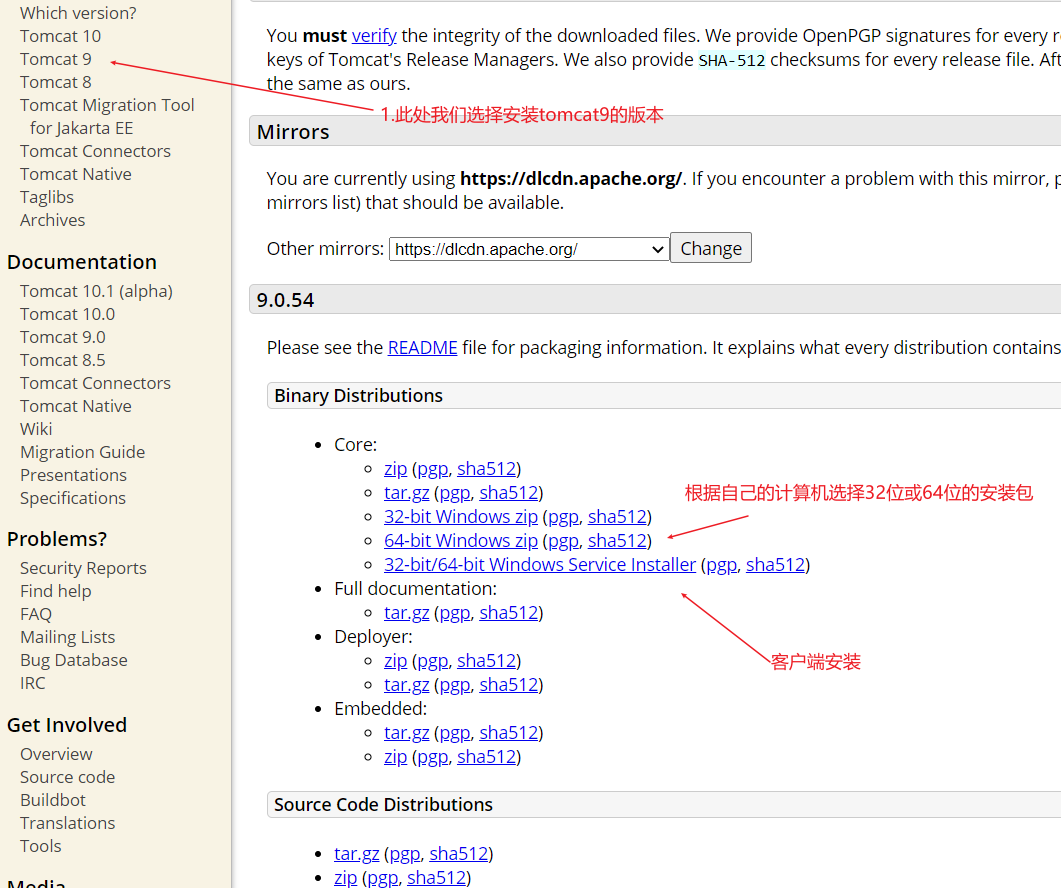
2.下载后解压目录如下:
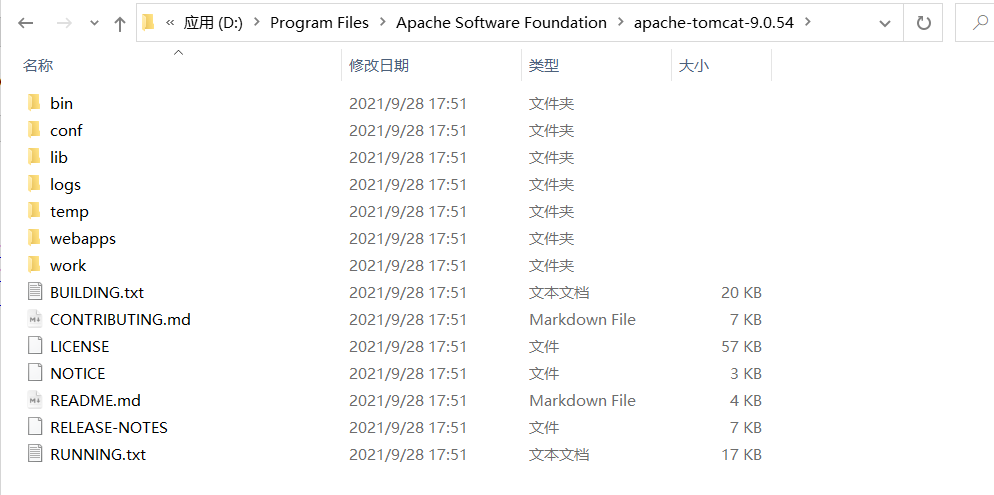
3.我们复制tomcat解压根目录,回到桌面,右键“此电脑”,选择“属性”
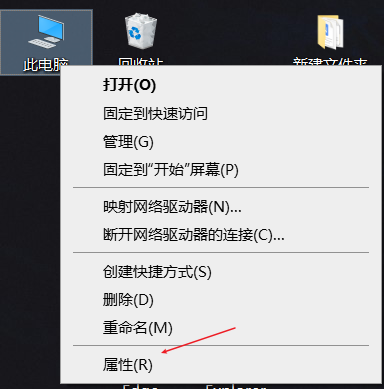
4.选择“高级系统设置”
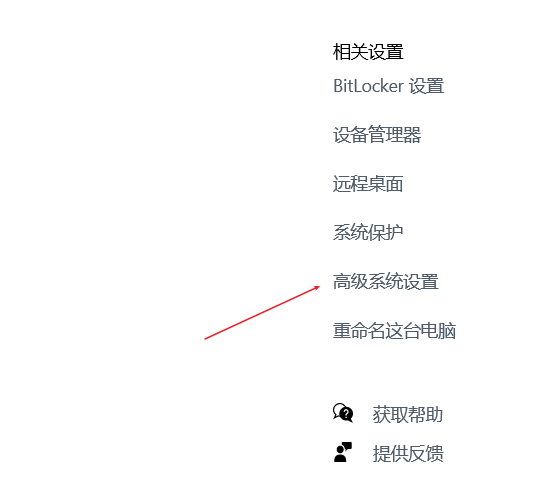
5.选择“环境变量”
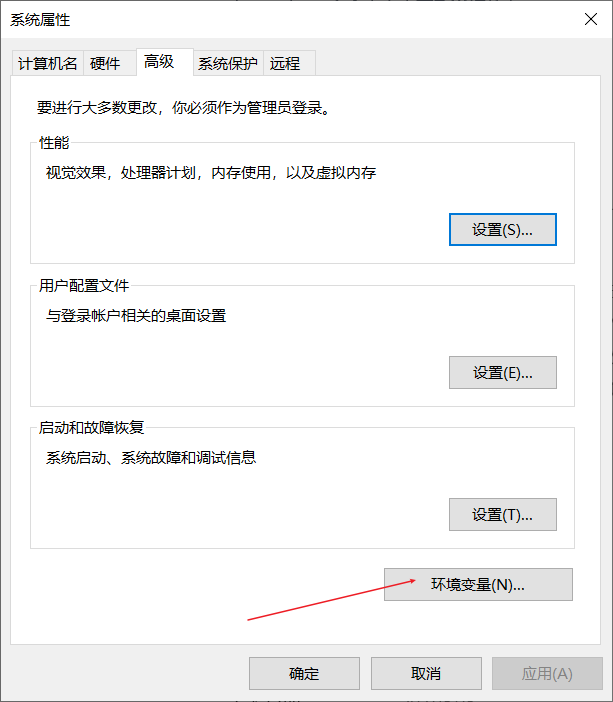
6.新建一个系统变量
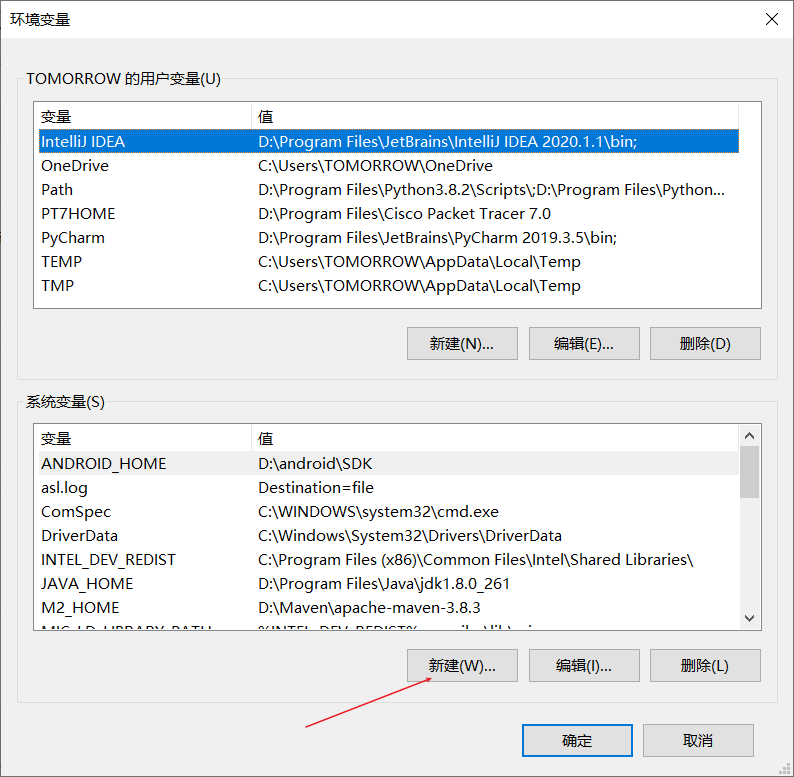
7.编辑如下:
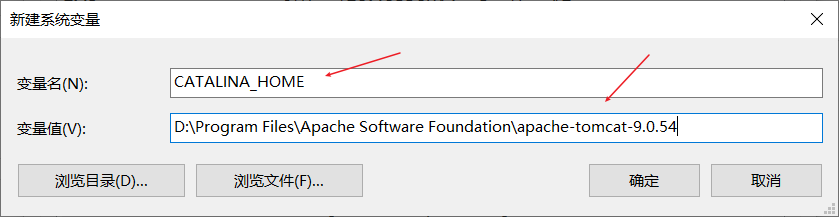
8.编辑好后点击确定,之后在系统变量中找到Path,我们双击它
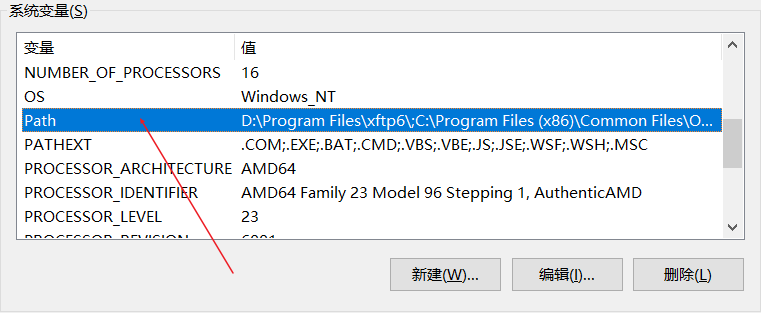
9.新建一个环境变量
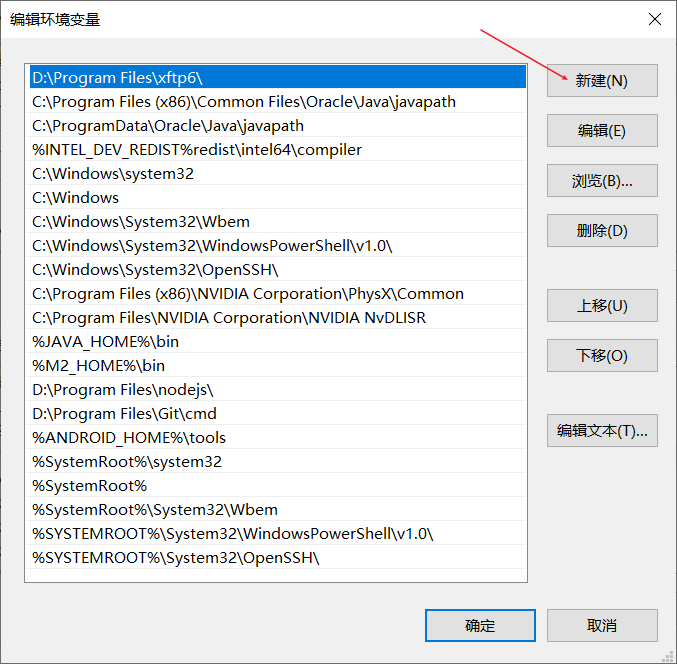
10.编辑如下:
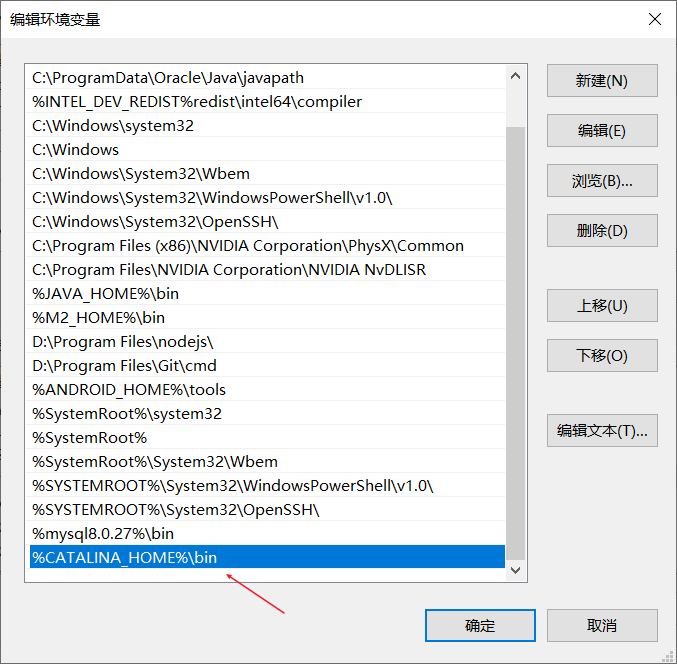
11.之后点击确定,找到tomcat解压目录bin下的startup.bat文件,
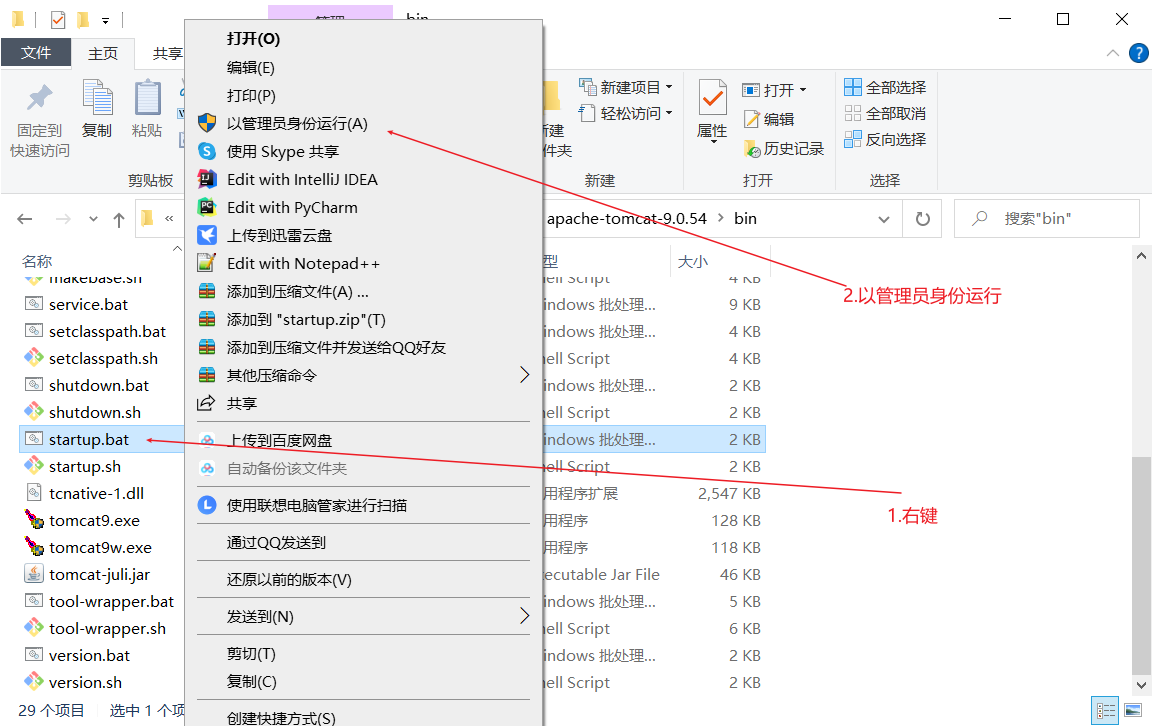
或者直接以管理员身份打开cmd输入 startup.bat 即可(因为我们以配置环境变量)
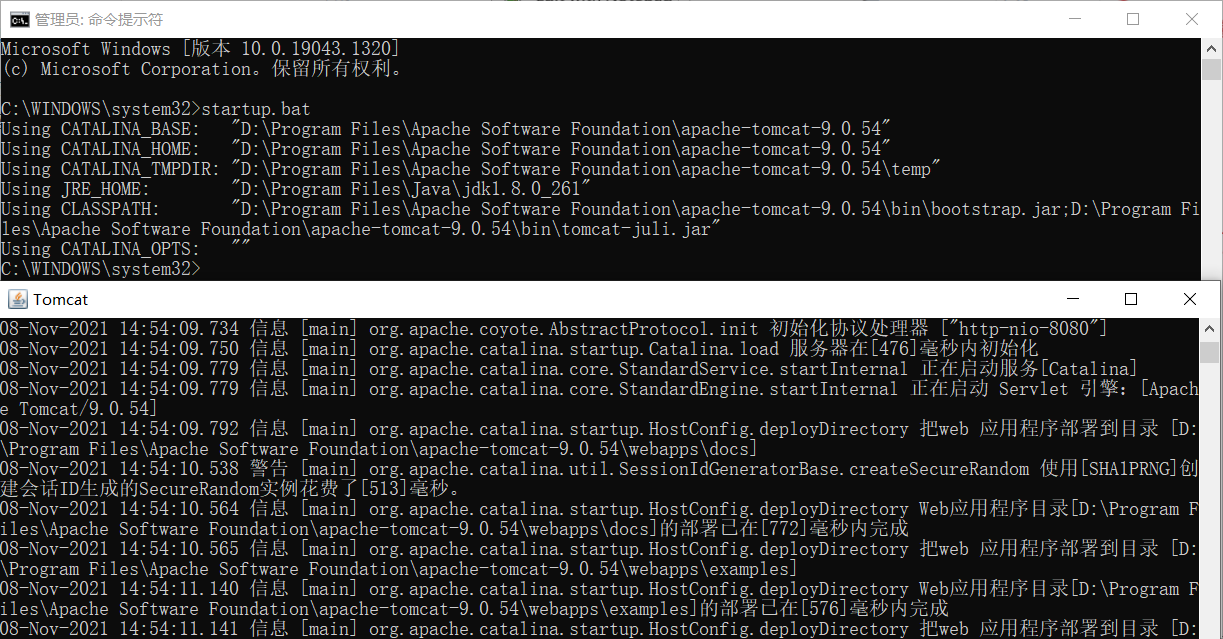
运行结果如下:
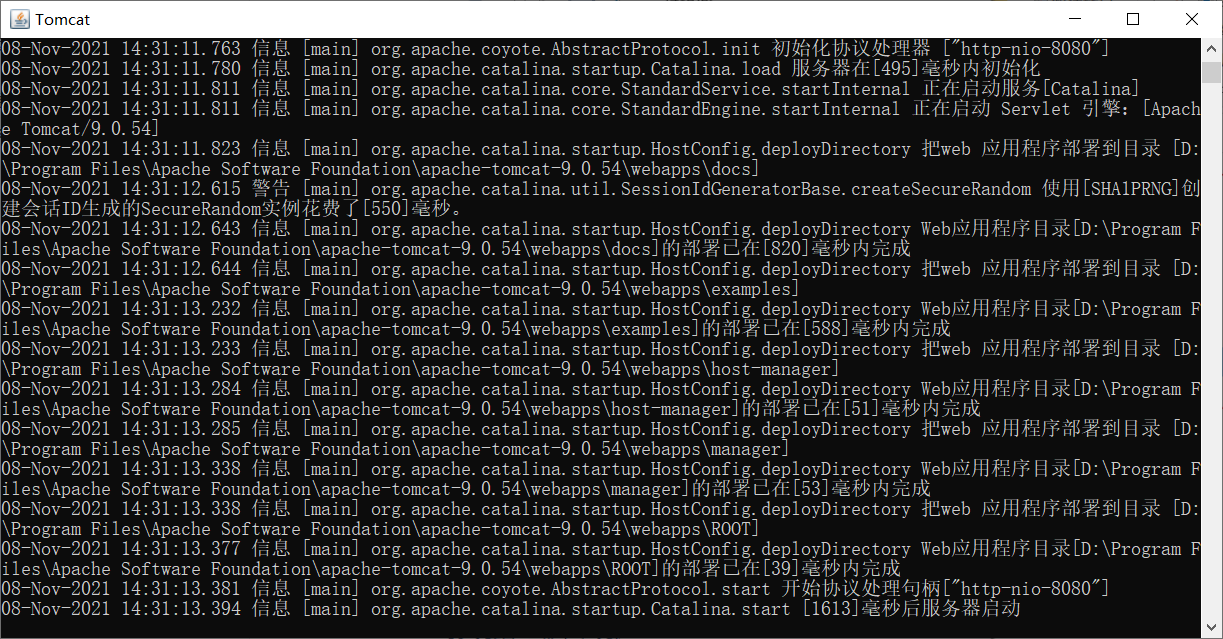
12.我们在浏览器中输入 http://localhost:8080/ ,如果出现以下界面则表示tomcat运行成功,此处需要注意不要把tomcat的运行界面(黑窗口)一定不能关闭,否则等于Tomcat也关了!我们就访问不到了
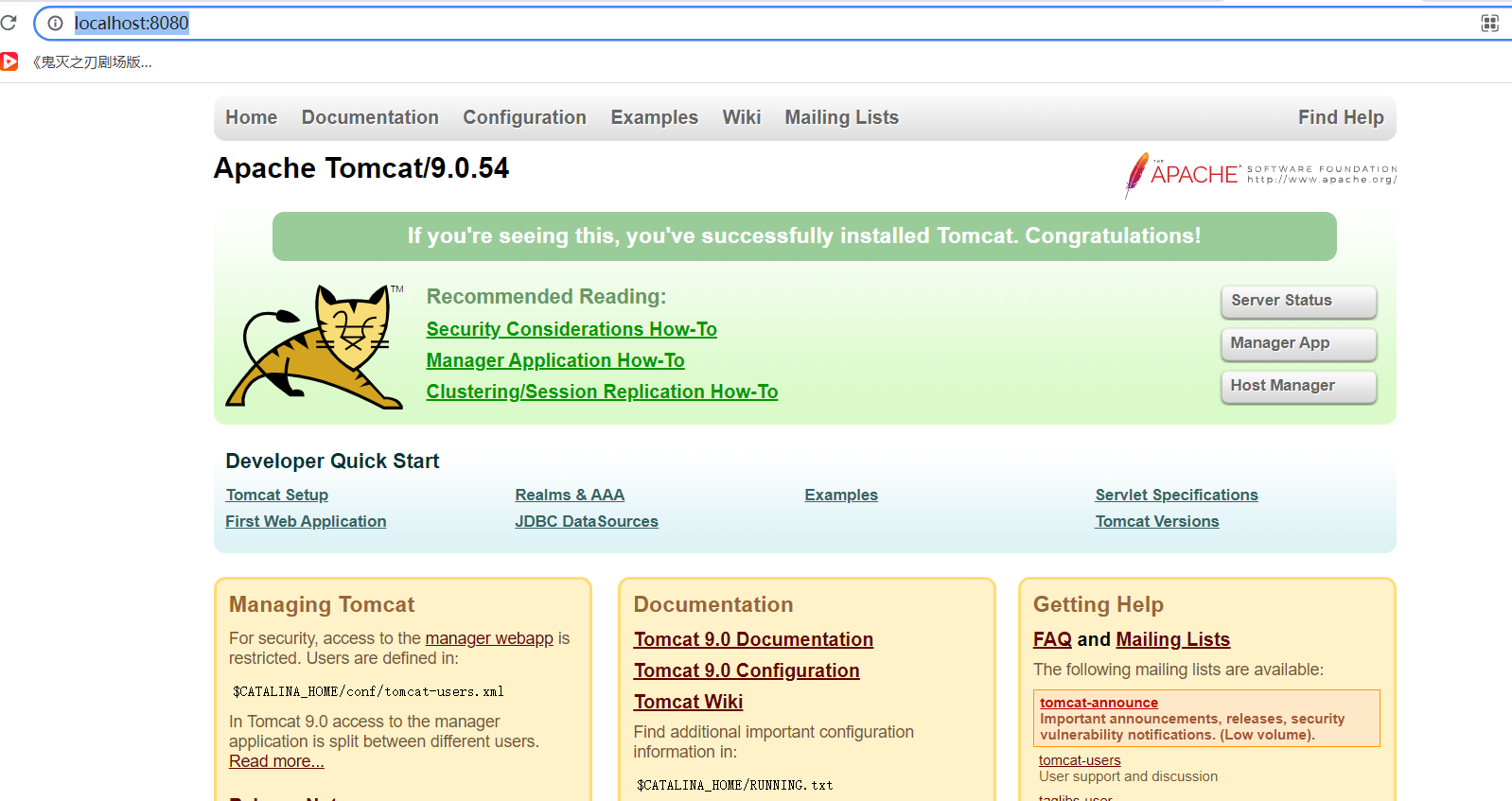
8080端口占用问题
我们在运行tomcat时,可能会出现端口8080占用问题,我们可以在配置文件中更改端口或直接任务管理器杀死端口占用问题
解决方法一、修改配置文件server.xml
我们在tomcat的conf目录下打开tomcat配置文件server.xml,
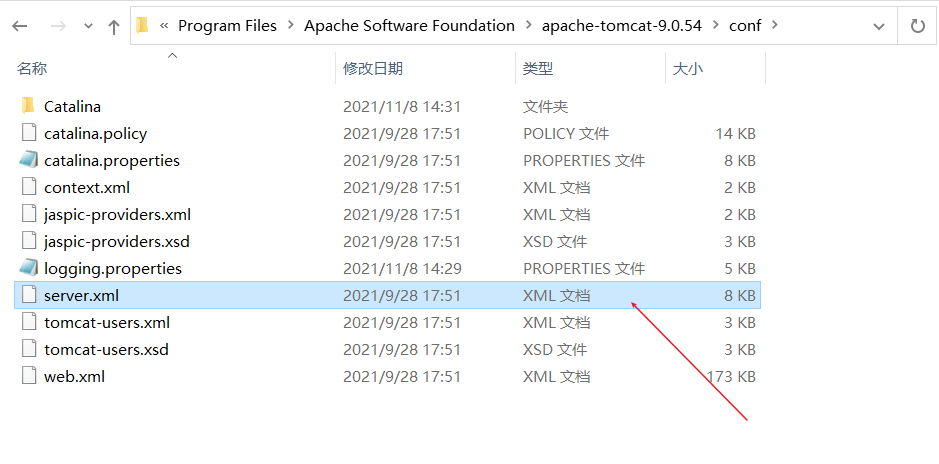
修改端口号,修改后重启tomcat即可
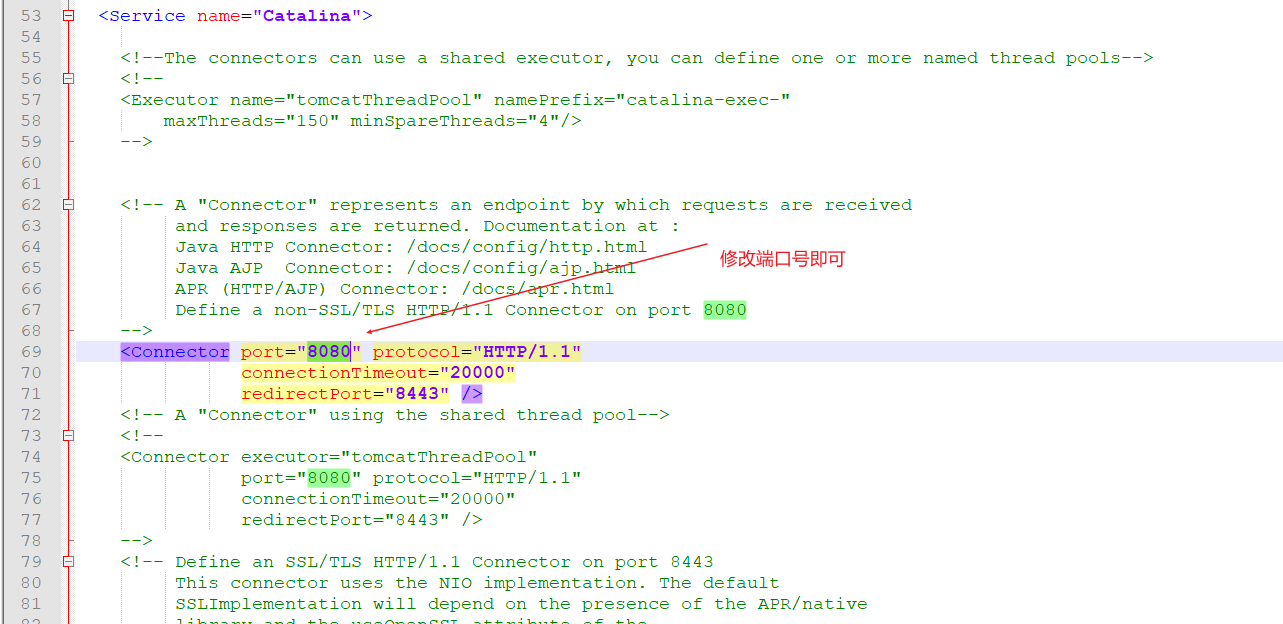
解决方法二、任务管理器
我们在cmd窗口输入netstat -ano | findstr 8080 ,找到pid号
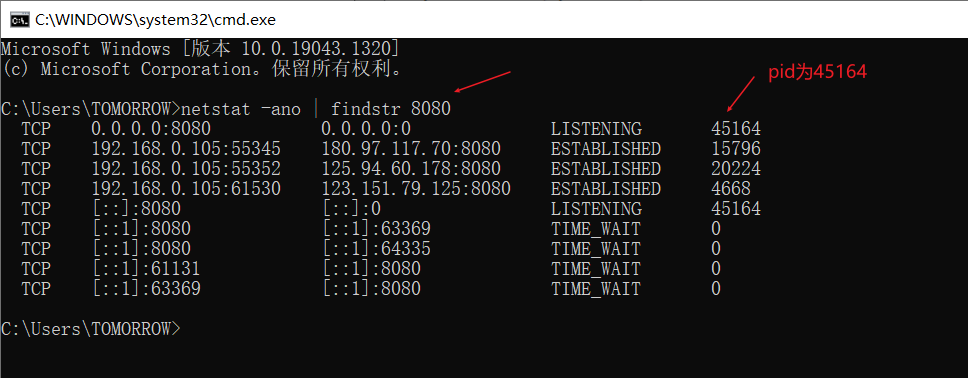
然后打开任务管理器,介绍任务即可
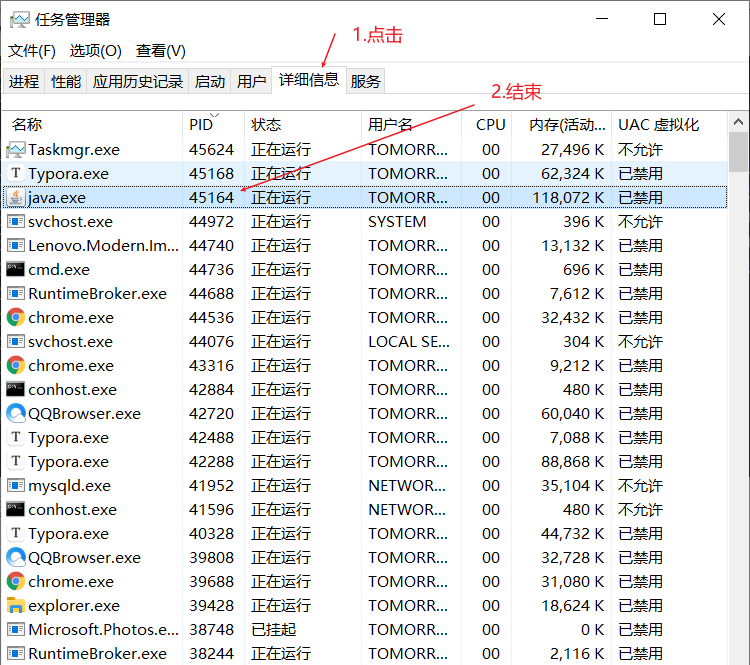
Tomcat启动时出现乱码的解决方式
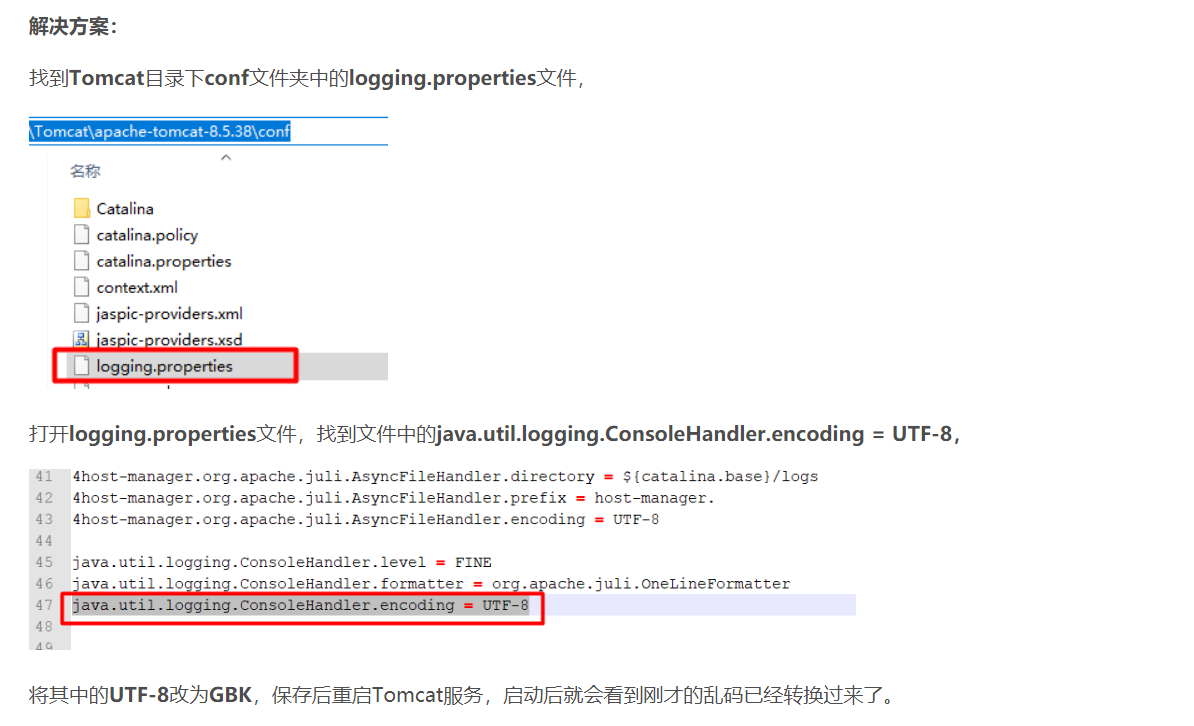
二、exe方式安装
1.我们进行tomcat官网 http://tomcat.apache.org/ ,此处我们选择Tomcat 9 的客户端安装的安装包,
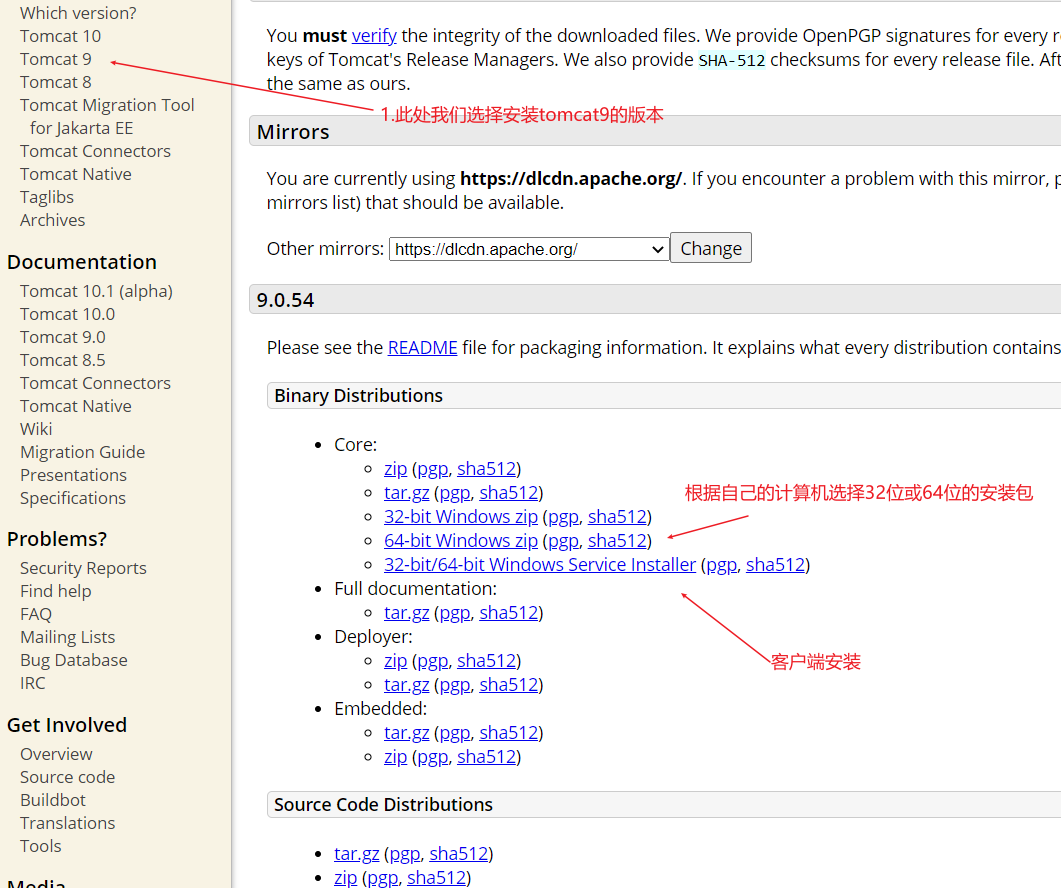
2.解压后为一个exe可执行文件,我们双击即可进行安装

3.点击next;
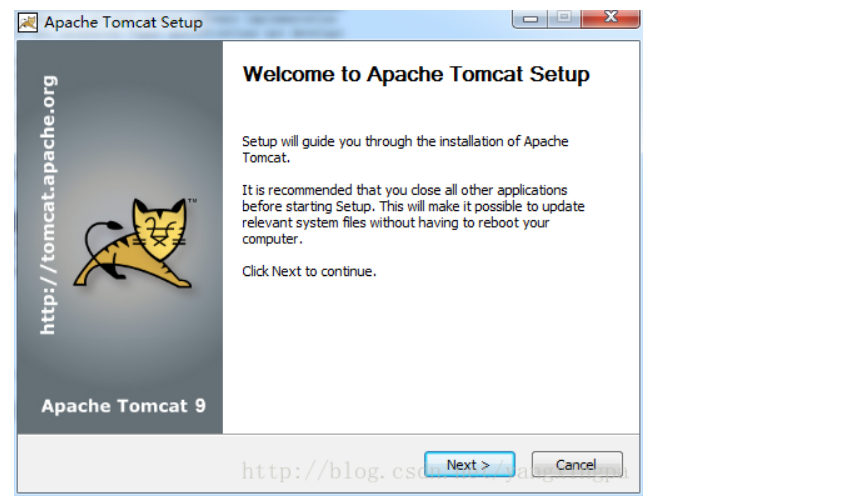
4.同意安装协议:即点击I Agree
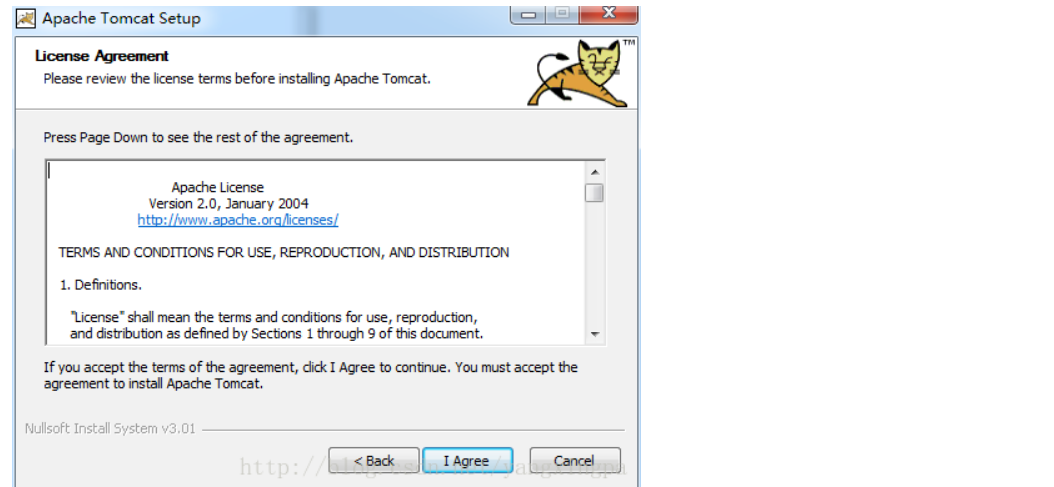
5.点开Tomcat,选中Service,以后将可以在管理的服务中启动和关闭Tomcat(也可以默认,不改变配置),点击next
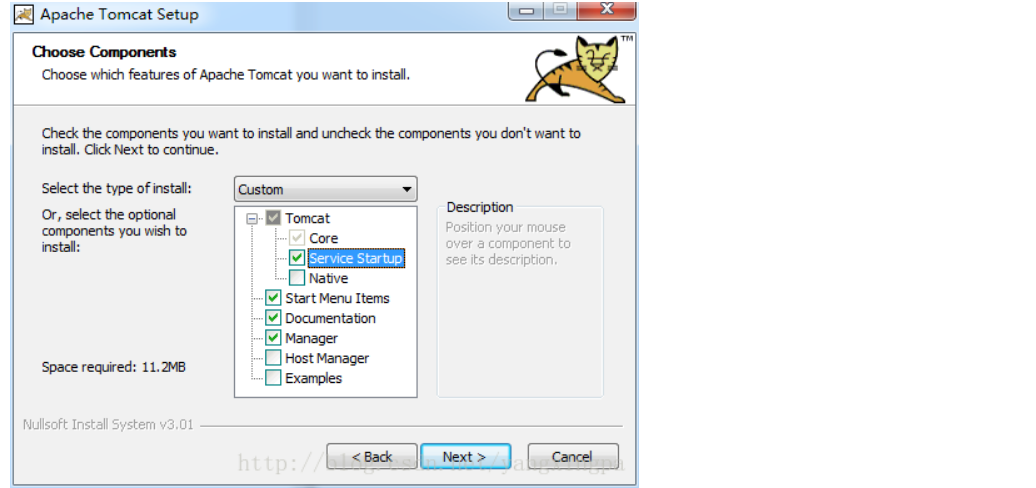
6.出现管理提示框,要求输入端口和管理密码,保持默认设置就行。默认的端口号就是8080,这里一般不用设置。点击Next。
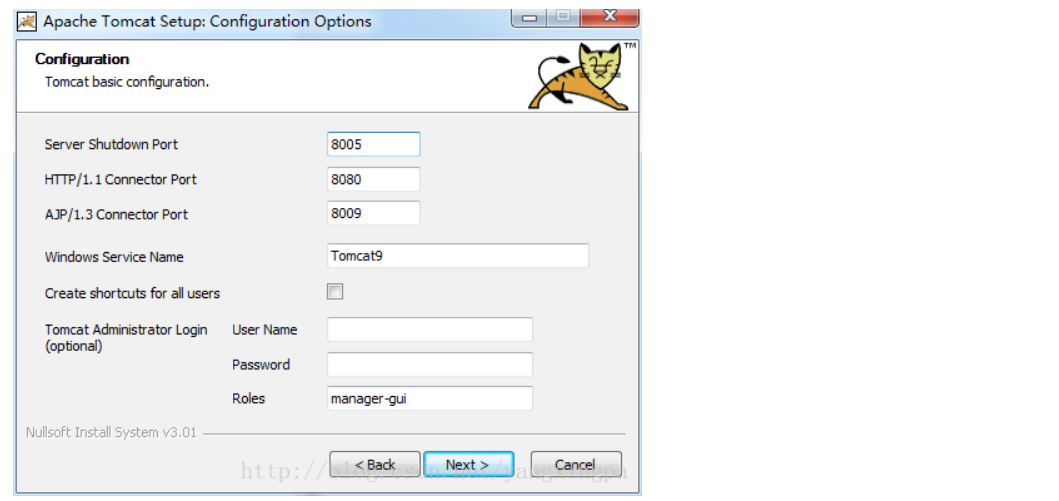
7.点击Next后会出现下图,它会自动找到JRE位置,如果用户没有安装JRE,可以修改指向JDK目录(很多用户安装后无法编译JSP,就是这里没找到JRE,请务必先要安装JDK,并把这个目录正确指向JRE或者JDK的目录)。
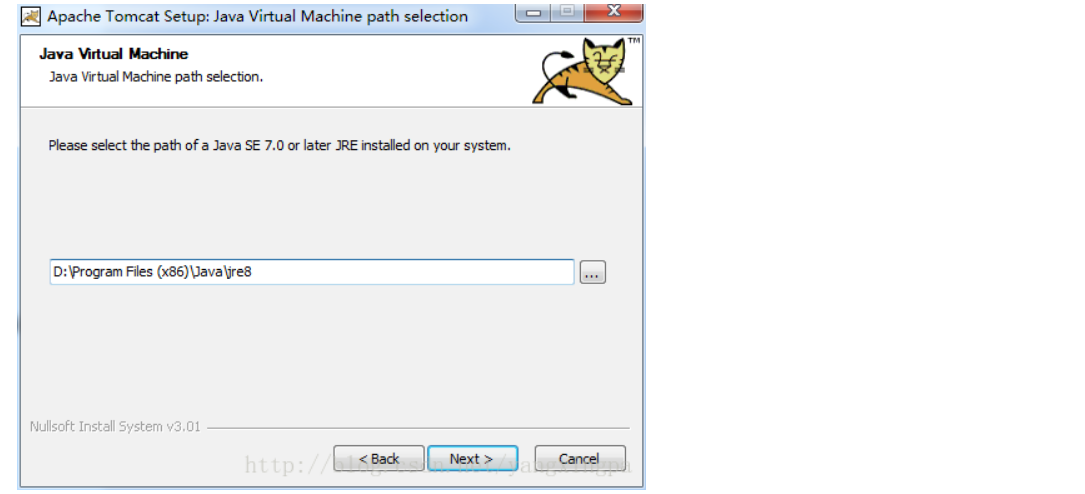
8.点击next,之后会出现Tomcat安装路径选择,一般默认安装到C盘,可以直接把C改成D,没有的文件夹会自动创建。修改完毕后点击Install。
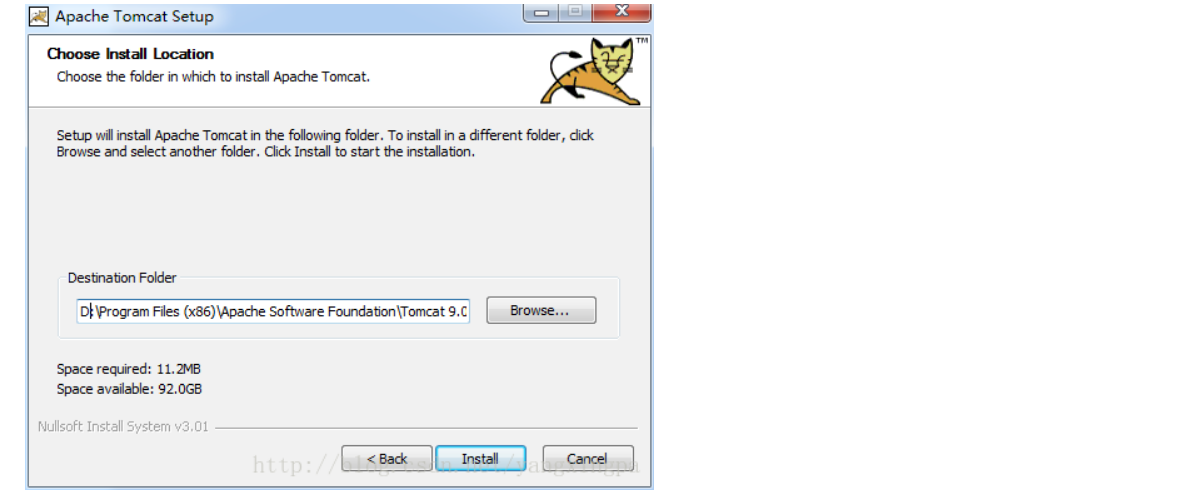
9.安装完毕,点击finish。
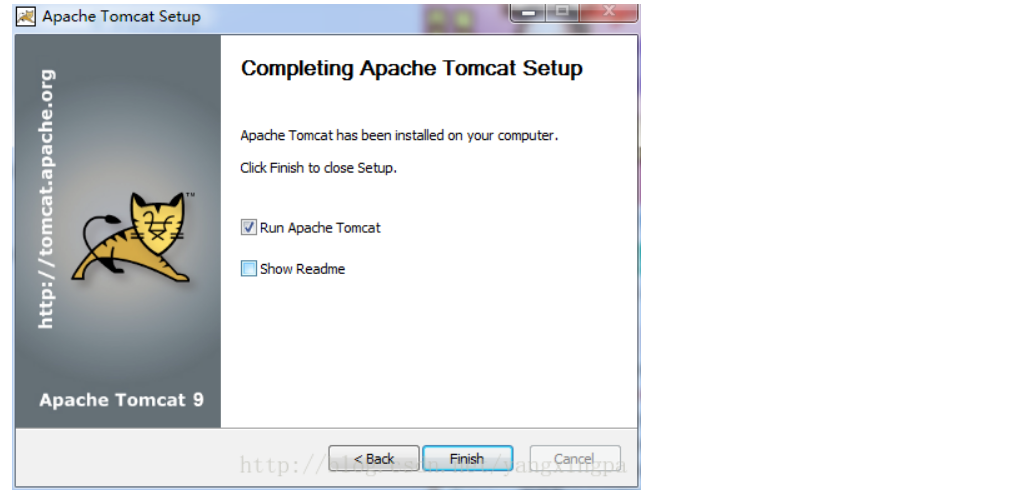
10.打开浏览器 键入 http://localhost:8080 进入如下页面则表示安装成功:
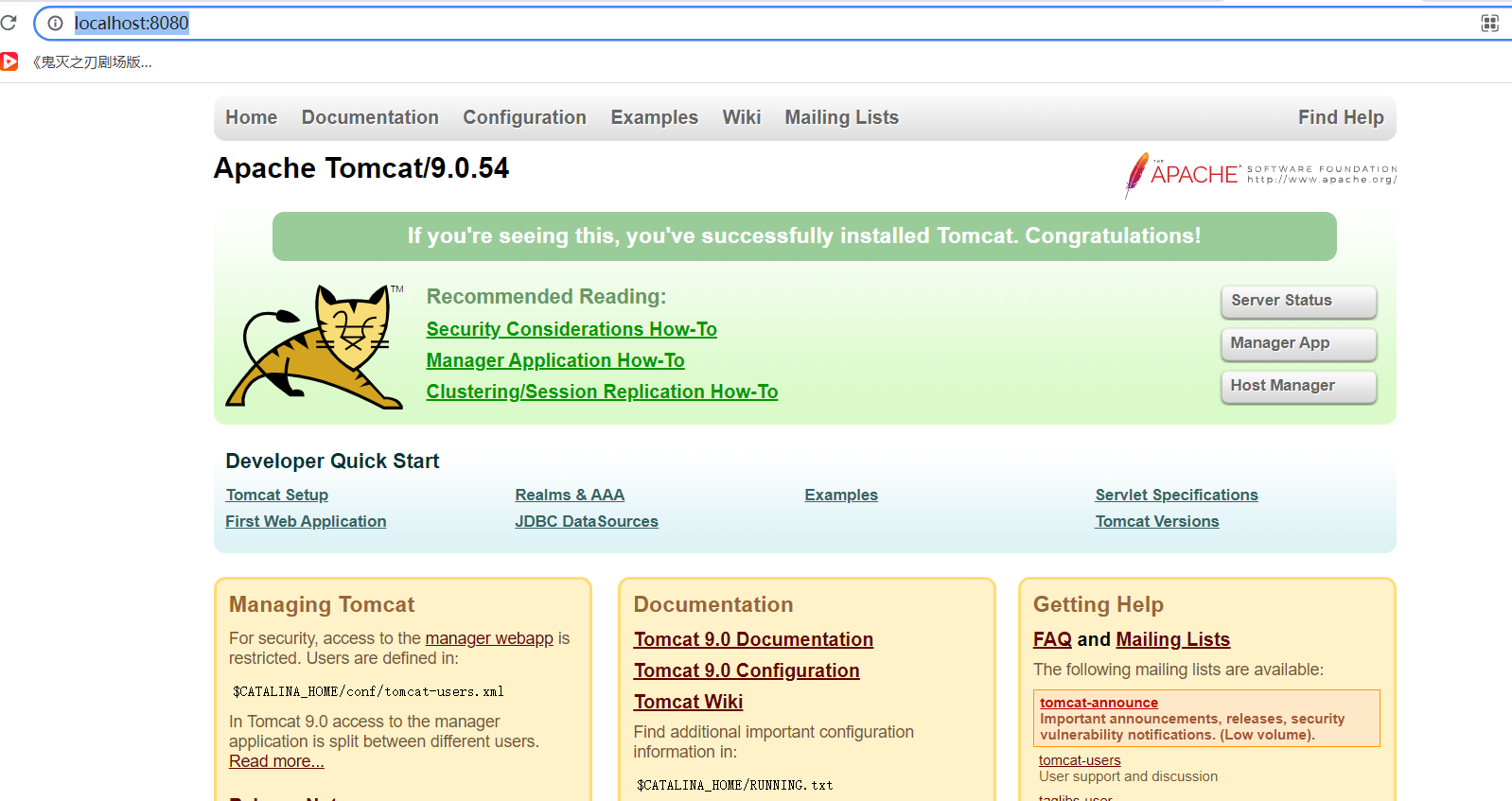
11.之后我们也可以在“开始”里面进行配置tomcat
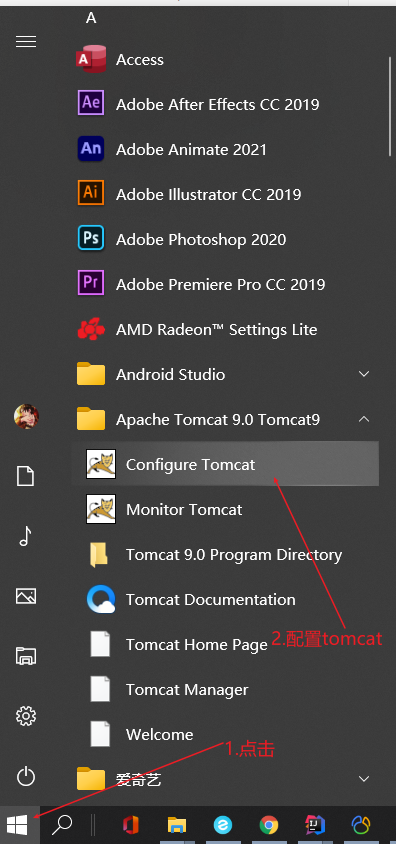
或者进入我们安装的tomcat目录进行配置tomcat
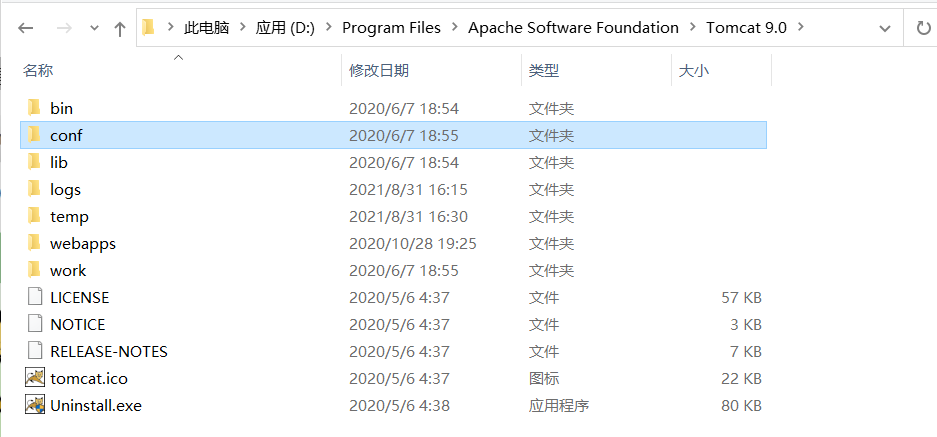
喜欢请关注我
至此,我们的Tomcat的两种安装方式(zip安装和exe安装)就讲解完毕了。喜欢我的话可以关注我的微信公众号 嘻嘻 ,不定期分享各类资源哦。